1.使用Xcode软件。Xcode是一个苹果系统上的集成开发环境(IDE),就是说用Xcode就能编写C语言程序,并编译运行。也能开发ios程序等,是一种软件。在windows上类似这种能编c语言的还有微软出的visual studio,和其他免费的一些如codeblocks,c-free等。
在Xcode中编译运行C/C++的操作步骤:
1)打开Xcode,在欢迎界面点击Create a new Xcode project。
2)弹出一个对话框,在左侧栏选择Mac OS X分类的Application,右侧选择Command Line Tool,点击Next。
3)在Product Name填写项目名称,如HelloMac,其余默认即可(type里也可以选择C或C++),点击Next后选择路径并点击Create完成项目创建。
4)在Xcode主界面左侧点击main.m,把代码替换成C/C++的代码,点击左上角的Run按钮即可编译运行,界面下方会弹出控制台显示运行结果。
2.Xcode 是苹果公司开发的编程软件,是开发人员建立OS X 和 iOS 应用程序的最快捷的方式。Xcode 具有统一的用户界面设计,编码、测试、调试都在一个简单的窗口内完成。
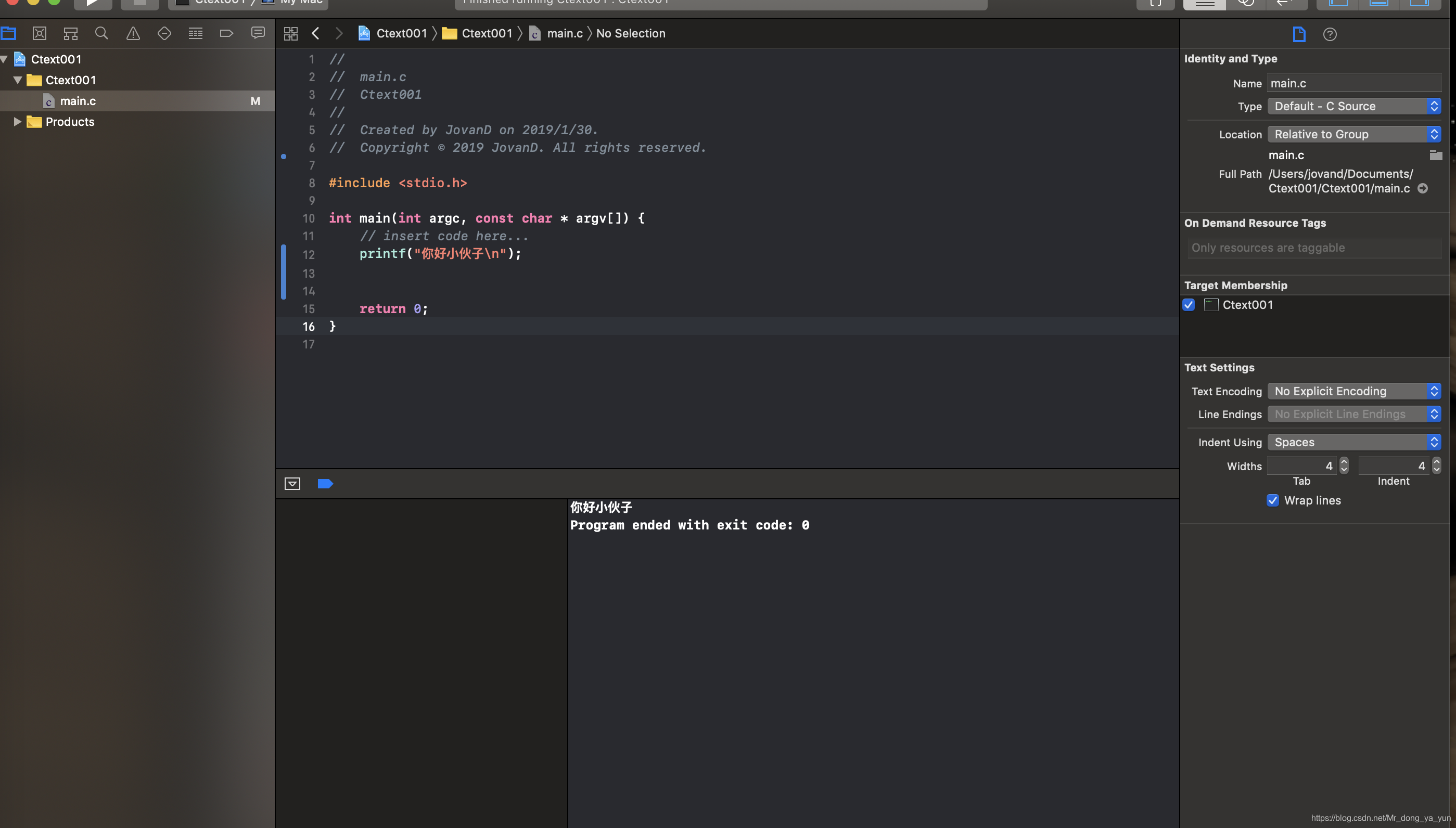








 在苹果MAC系统上编译C语言程序可以使用Xcode IDE。本文详细介绍了如何使用Xcode创建C语言项目,包括新建项目、编写代码和运行程序的步骤。Xcode作为苹果官方开发工具,不仅支持C语言,还适用于开发iOS应用。
在苹果MAC系统上编译C语言程序可以使用Xcode IDE。本文详细介绍了如何使用Xcode创建C语言项目,包括新建项目、编写代码和运行程序的步骤。Xcode作为苹果官方开发工具,不仅支持C语言,还适用于开发iOS应用。
















 3638
3638

 被折叠的 条评论
为什么被折叠?
被折叠的 条评论
为什么被折叠?








